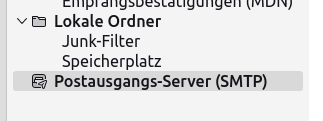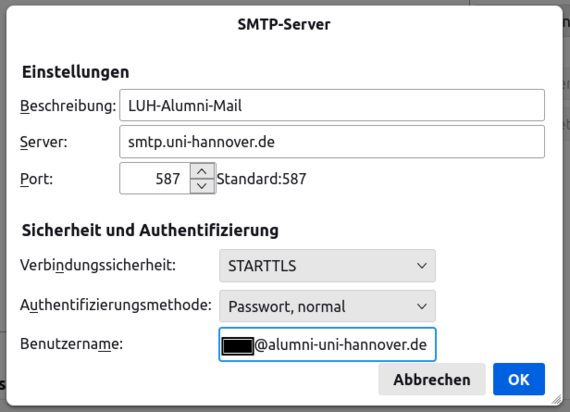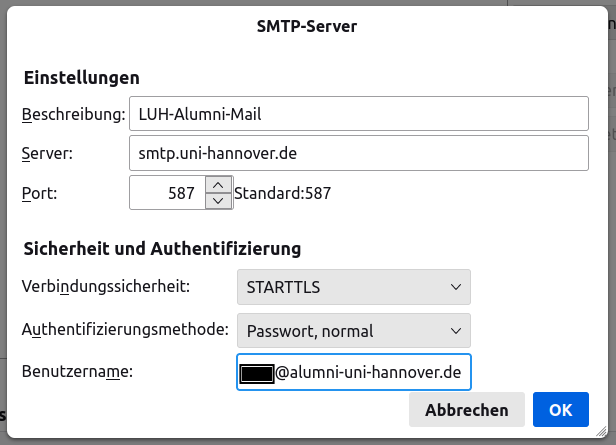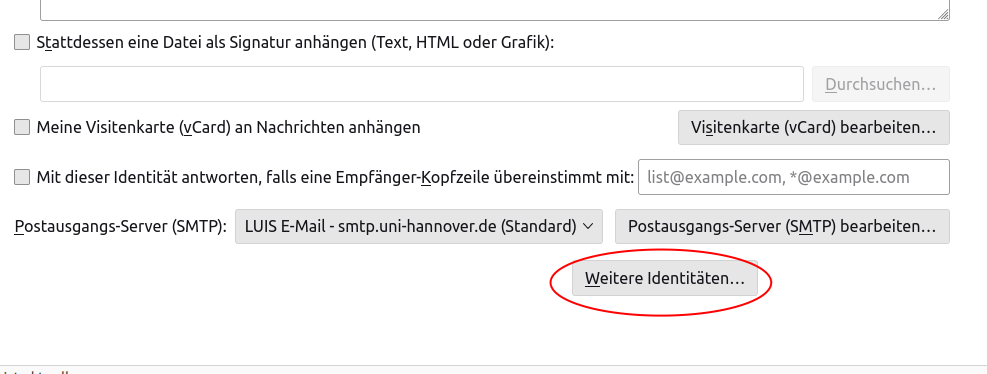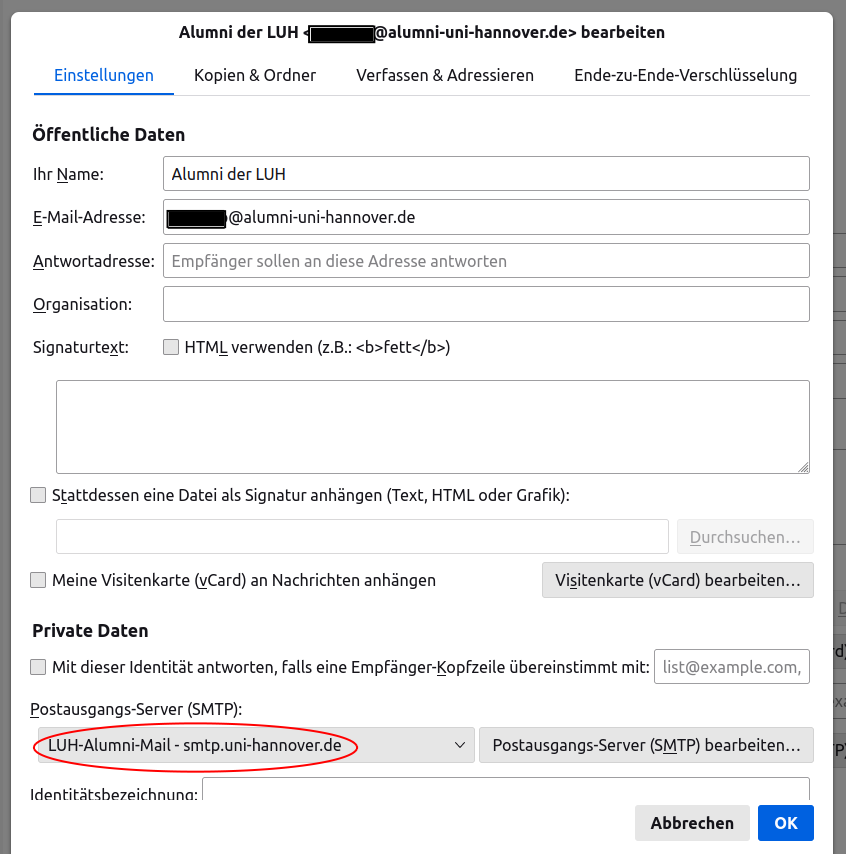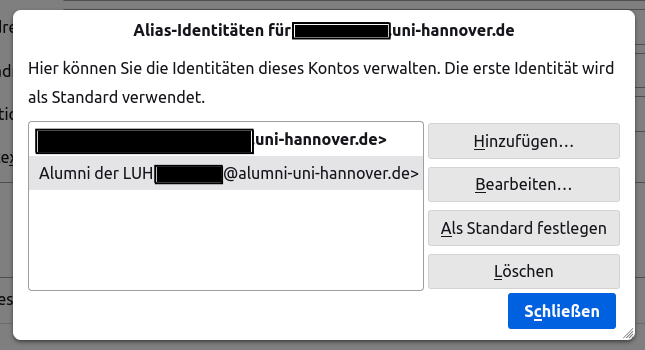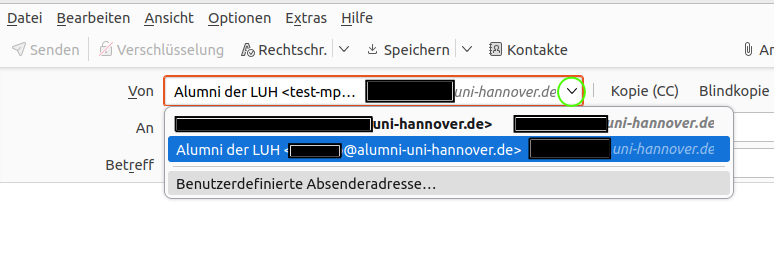Hinweise zur Einrichtung der reinen Sende-Adresse
- Konten-Einstellungen
- SMTP-Server für die Weiterleitungs-Adresse einrichten
- Identität hinzufügen
- Identität erstellen
- Identität ist damit erstellt
-
Senden mit der neuen Identität
Beim Erstellen einer neuen Mail gehen Sie im Von-Feld recht auf den kleinen Pfeil. Es erscheinen die möglichen Absender-Adressen. Dort sollte auch Ihre @alumni-uni-hannover.de-Adresse dabei sein. Sie können nun damit Ihre Mail versenden.
Bedenken Sie, dass unser Postausgangs-Server Sie nach Ihrem Passwort für Ihre Alumni-Mailadresse fragen wird.
Kontakt
Hotline IT-Service-Desk
Sprechzeiten
Der IT-Service-Desk des LUIS ist von Mo – Fr in der Zeit von 08 – 17 Uhr telefonisch erreichbar.
Telefon
E-Mail
Hotline IT-Service-Desk
Sprechzeiten
Der IT-Service-Desk des LUIS ist von Mo – Fr in der Zeit von 08 – 17 Uhr telefonisch erreichbar.
Telefon
E-Mail